-
Приступаем к работе
- Атрибуция в прошлое
- Полнота и достоверность данных
- Смешивайте и соединяйте данные как угодно
- Соберите все ваши данные в одном месте
-
-
- Об источнике Google Universal Analytics
- Подключение к Google Universal Analytics
- Обозреватель импортируемых данных Google Universal Analytics
-
- Отчет Ad Exchange
- Отчет Audience
- Отчет Channel Grouping
- Отчет Content Experiments
- Отчет Content Grouping
- Отчет Custom Variables or Columns
- Отчет DoubleClick Bid Manager
- Отчет DoubleClick Campaign Manager
- Отчет DoubleClick for Publishers
- Отчет DoubleClick for Publishers Backfill
- Отчет DoubleClick Search
- Отчет Ecommerce
- Отчет Event Tracking
- Отчет Exceptions
- Отчет Geo Network
- Отчет Goal Conversions
- Отчет Internal Search
- Отчет Lifetime Value and Cohorts
- Отчет Page Tracking
- Отчет Platform or Device
- Отчет Publisher
- Отчет Session
- Отчет Site Speed
- Отчет Social Interactions
- Отчет System
- Отчет Time
- Отчет Traffic Sources
- Отчет User
- Отчет User Timings
- Отчет Adsense
- Отчет Adwords
- Отчет App Tracking
- Показать статьи ( 17 ) Скрыть статьи
-
- Об источнике Google Analytics 4
- Подключение к Google Analytics 4
- Обозреватель импортируемых данных Google Analytics 4
-
- User
- Ecommerce
- Publisher
- Other
- Revenue
- Session
- Cohort
- Event
- Page / Screen
- Platform / Device
- Demographics
- Attribution
- Geography
- Time
- User lifetime
- Traffic source
- Показать статьи ( 1 ) Скрыть статьи
-
Другое
Подключение к ClickHouse
Для настройки подключения к ClickHouse вам необходимо зайти на страницу “Потоки” и нажать на кнопку “Добавить поток”.

В новом окне вам нужно сконфигурировать “Источник данных” и провести его настройку.

После чего, вам станет доступна опция выбрать получателя данных.
На скриншоте ниже вы можете увидеть, что сделана настройка “Источника данных” в лице AppMetrica и теперь стала активна кнопка “Выбора” в разделе “Получатель данных”.
Нажмите на кнопку “Выбрать”.

В новом окне вам нужно нажать на кнопку “Добавить” или выбрать ранее настроенного получателя данных.

После этого сервис перенаправит вас на новую страницу, где нужно выбрать “Получателя данных” ClickHouse.
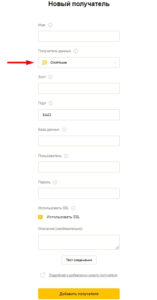
Теперь вам нужно заполнить ряд полей, данные в которых будут использованы для подключения к серверу, на котором размещен ClickHouse, в который вы хотите передать данные.
Нужно заполнить следующие поля:
- Хост — укажите доменное имя или IP-адрес, по которому расположен ваш ClickHouse
- Порт — укажите порт для подключения к ClickHouse. В случае использования ClickHouse,развернутого в облачной инфраструктуре, порт по умолчанию — 8443
- База данных — укажите название базы данных ClickHouse
- Пользователь — укажите имя пользователя для подключения к ClickHouse
- Пароль — укажите пароль для данного пользователя
- Использовать или нет SSL — к хостам, для которых настроен публичный доступ, подключиться можно только используя SSL-соединение. Если к хосту нет публичного доступа, использовать SSL-соединение необязательно
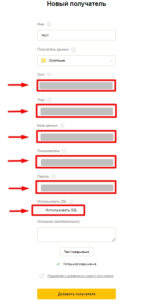
Теперь нажимаем на “Добавить получателя”.
В новом окне вам нужно нажать на кнопку “Настроить” в блоке “Настройка получателя”.

Система перенаправит на новую форму, в которой нужно указать название таблицы.

Теперь нажмите на “Сохранить” и ваше подключение к ClickHouse готово.
